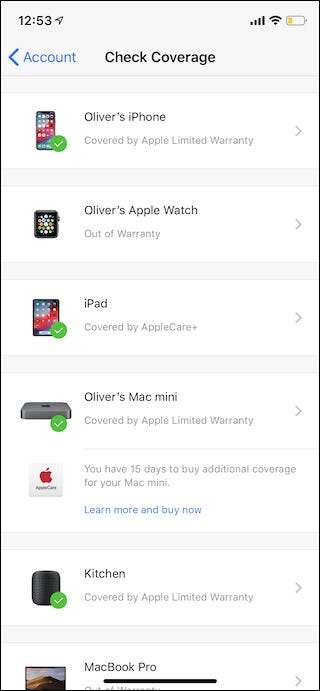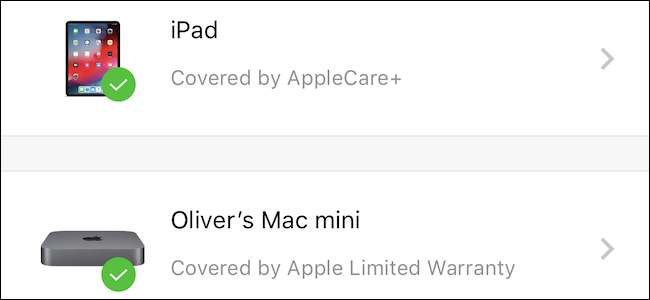
Bất kể thiết bị Apple của bạn có đang ở dạng ban đầu hay không AppleCare thời gian bảo hành hoặc được bảo hành bởi AppleCare + , kiểm tra vùng phủ sóng hiện tại của nó có thể là bước đầu tiên để sửa chữa. Dưới đây là cách kiểm tra những gì được bảo hiểm và những gì không.
Như nhiều người đã tìm hiểu trong nhiều năm qua, việc sửa chữa các thiết bị của Apple bên ngoài AppleCare có thể là một nỗ lực tốn kém, đặc biệt là với tình trạng hiện tại của khả năng sửa chữa máy tính xách tay. Không có gì rẻ khi tất cả đều được liên kết hoặc hàn vào bảng logic, vì vậy bạn có thể hy vọng rằng tab sửa chữa của bạn sẽ được Apple chọn. Nếu không, mọi thứ có thể trở nên tốn kém, nhanh chóng.
Rất may, việc kiểm tra phạm vi bảo hiểm của AppleCare khá đơn giản và bạn có thể kiểm tra tất cả các thiết bị của mình ở một nơi.
Cập nhật: Bây giờ bạn có thể vào Cài đặt> Chung> Giới thiệu để xem thông tin bảo hành. Tùy chọn này đã được thêm vào iOS 12.2 , phát hành vào ngày 25 tháng 3 năm 2019. Nếu bạn không có AppleCare, AppleCare sẽ hiển thị cho bạn trạng thái bảo hành có giới hạn của iPhone hoặc iPad của bạn.
Cách kiểm tra trạng thái AppleCare cho một thiết bị
Bạn có thể thực hiện một số cách khác nhau nếu muốn kiểm tra phạm vi bảo hiểm của AppleCare cho một thiết bị. Một yêu cầu bạn có sẵn số sê-ri của thiết bị nhưng có thể thực hiện được từ bất kỳ máy tính nào có trình duyệt web và kết nối Internet. Cách khác liên quan đến việc tải xuống ứng dụng iPhone hoặc iPad.
Nếu bạn biết số sê-ri của thiết bị được đề cập, hãy truy cập checkcoverage.apple.com và nhập số sê-ri vào ô tương ứng. Bạn cũng cần điền mã bảo mật để chứng minh rằng bạn là con người.
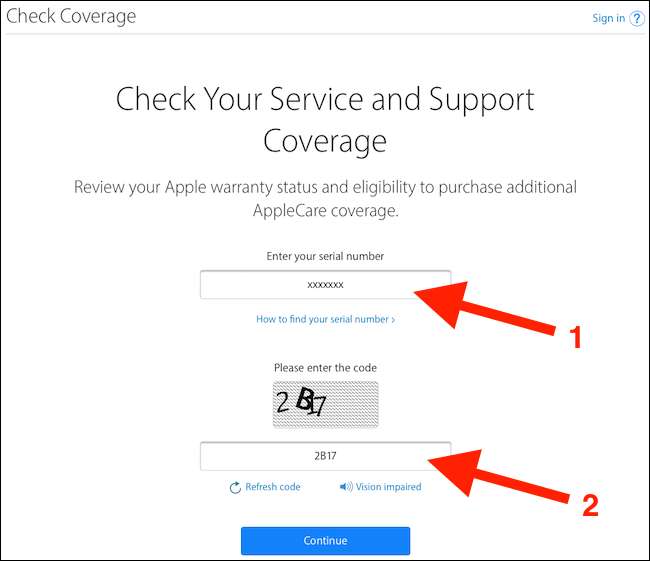
Sau khi hoàn tất, hãy nhấn vào nút “Tiếp tục” và bạn sẽ được hiển thị thông tin về thiết bị của mình, bao gồm cả việc thiết bị được bảo hành bởi AppleCare hay AppleCare +.
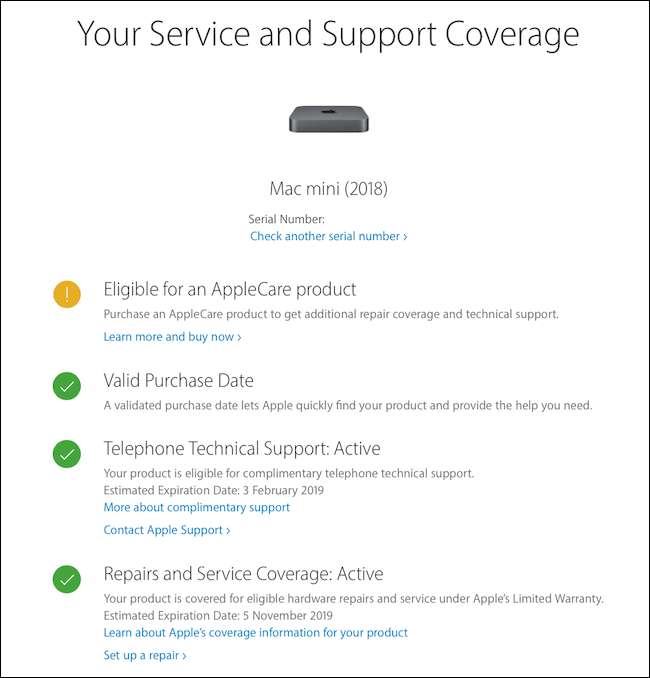
Cách kiểm tra trạng thái AppleCare cho tất cả các thiết bị của bạn
Nếu bạn muốn xem tất cả các thiết bị của mình ở một nơi mà không cần nhập bất kỳ số sê-ri nào, hãy tải xuống ứng dụng “Hỗ trợ của Apple” từ App Store và đăng nhập bằng ID Apple của bạn. Sau khi đăng nhập, hãy nhấn vào biểu tượng tài khoản của bạn ở đầu màn hình.
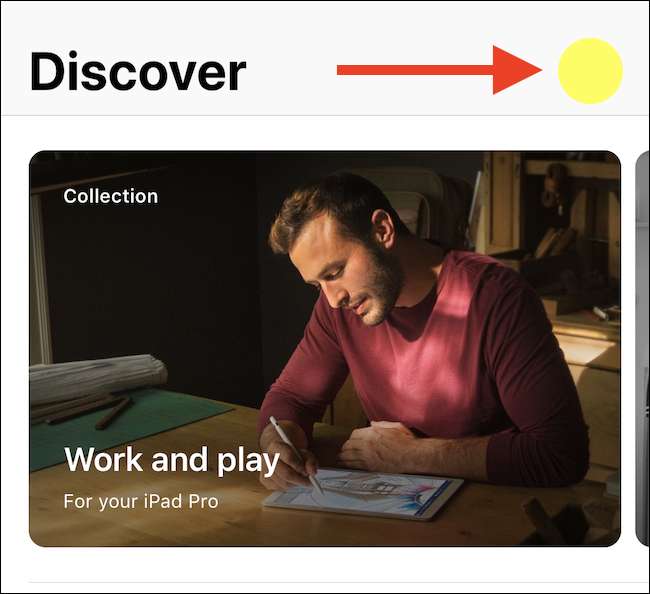
Khi màn hình đã tải, hãy nhấn vào “Kiểm tra mức độ phù hợp”.
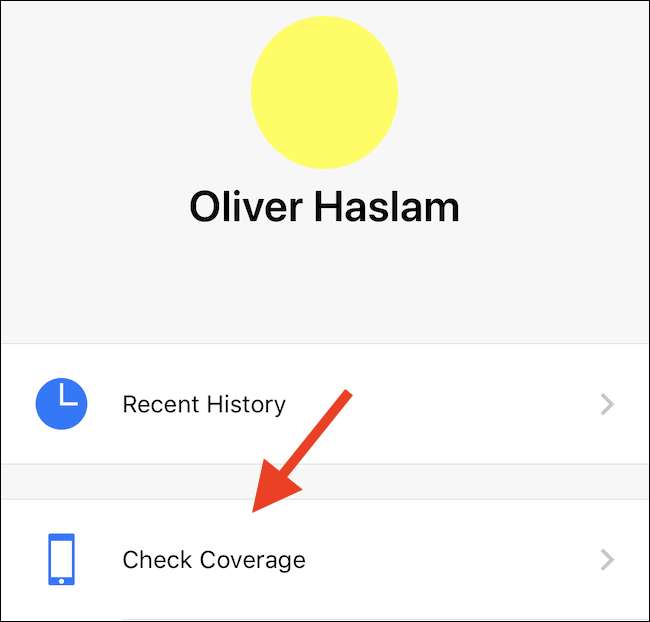
Bạn sẽ thấy màn hình hiển thị mọi thiết bị được liên kết với ID Apple của bạn, cũng như ghi chú đề cập đến việc thiết bị đó hiện đang được AppleCare hoặc AppleCare + bảo hành. Bạn có thể nhấn vào một thiết bị để xem thông tin bổ sung về nó.